
Windows10のパソコンを起動する時にパスワードを設定していなかったので、設定したときの記録です。
パスワードを設定していないと、自分以外の誰にでもパソコンの中身を見られてしまうので危険ですよね。
今回は、マイクロソフトのアカウントのサインインの設定ではなく、ローカルアカウントにパスワードを設定します。
パソコンのアカウントがマイクロソフトかローカルかを調べる方法は↓こちら。
パソコンにサインインする時には、パソコンにアカウントを作成し、そのアカウント(ローカルアカウント)でパソコンにサインインする方法とMicrosoftのアカウントを使ってパソコンにサインインする方法があります。 どちらのア …
< スポンサーリンク >
PC起動時のパスワードを設定する方法
[スタート]>[設定]をクリックします。
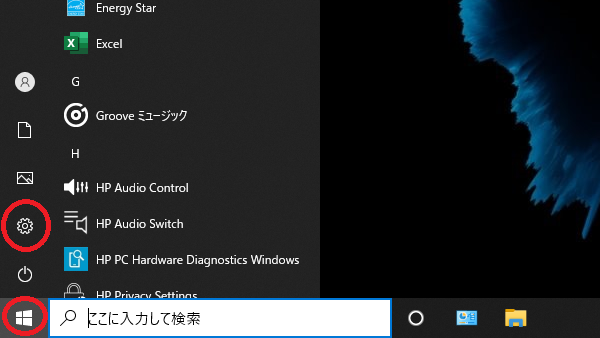
[アカウント]をクリックします。
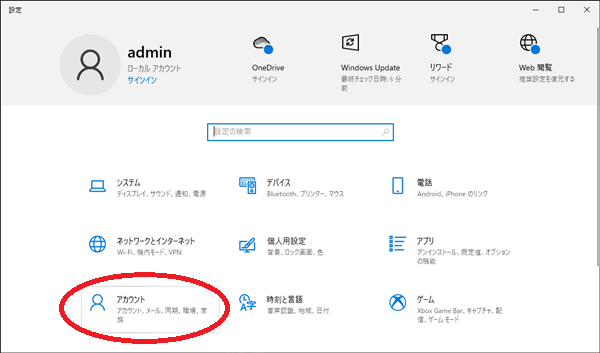
[サインインオプション]をクリックします。
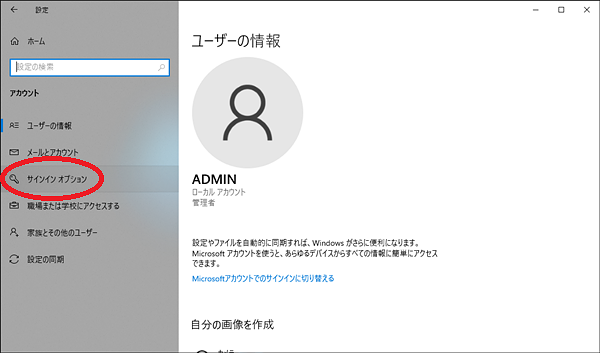
[パスワード]をクリックします。
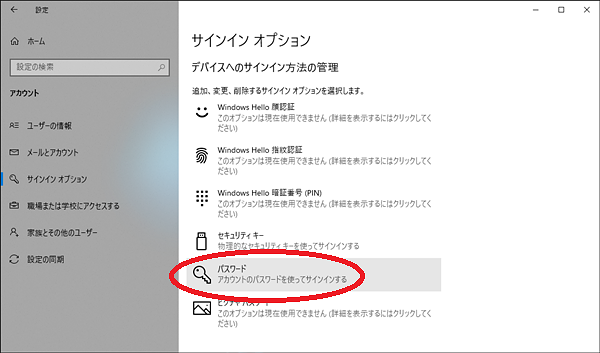
[追加]をクリックします。
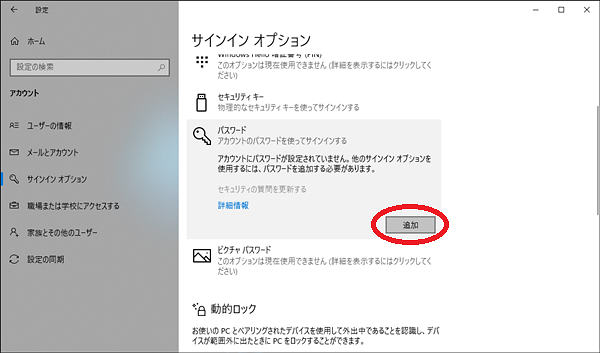
パスワードの作成ウィンドウが表示されるので
[新しいパスワード]欄に自分で考えたパスワードを入力
[パスワードの確認入力]欄に同じパスワードを入力
[パスワードのヒント]欄はパスワードのヒントになるようなものを入力し
[次へ]をクリックします。
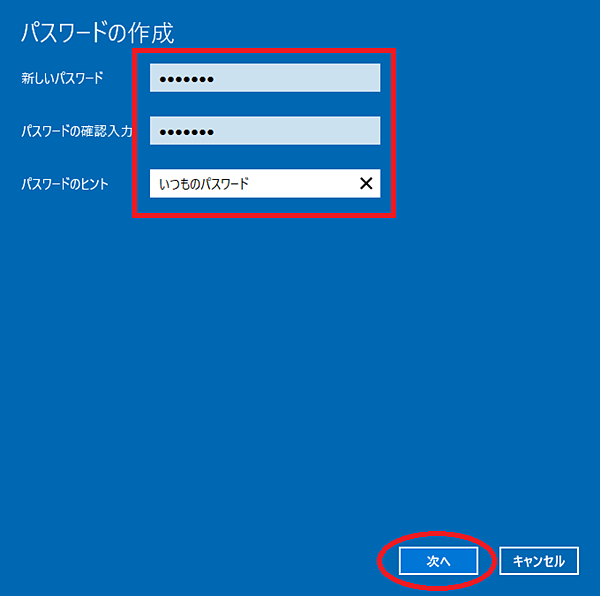
[完了]をクリックします。
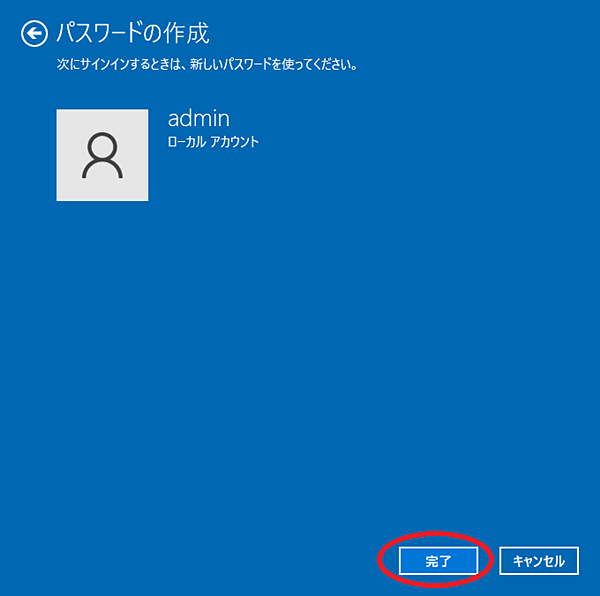
これで、パソコンを起動する時にパスワードが要求されるようになりました。
こんな記事も書いています

